Świąteczne oferty już są!
Opublikowany: 2023-02-23Skutecznym sposobem zbierania informacji o klientach są formularze. Formularze WordPress to łatwe rozwiązanie do tworzenia formularzy na Twojej stronie internetowej. Jednak zarządzanie i przechowywanie danych formularzy może być wyzwaniem. W tym miejscu pojawiają się Arkusze Google. Łącząc formularze WordPress z Arkuszami Google, możesz łatwo przechowywać, zarządzać i analizować dane formularzy.
Dzięki tej integracji za każdym razem, gdy formularz zostanie przesłany w Twojej witrynie WordPress, dane zostaną automatycznie zapisane w Arkuszu Google. Integrując formularze WordPress z Arkuszami Google, możesz usprawnić proces gromadzenia danych i uzyskać cenne informacje z przesłanych danych.
W zaledwie trzech prostych krokach możesz połączyć swoje formularze WordPress z Arkuszami Google i zacząć zbierać i analizować cenne dane klientów.
Jakie jest znaczenie łączenia formularzy WordPress z Arkuszami Google?
Po podłączeniu formularza WordPress do Arkuszy Google umożliwia on automatyczne gromadzenie i przechowywanie przesłanych formularzy w arkuszu kalkulacyjnym. Eliminuje to konieczność ręcznego przenoszenia danych z formularza do arkusza kalkulacyjnego, oszczędzając czas i zmniejszając ryzyko błędów.
Ponadto umożliwia wielu użytkownikom dostęp do danych w tym samym czasie, a także może być pomocny przy tworzeniu kopii zapasowych i stresującym przywracaniu. Połączenie formularzy WordPress z Arkuszami Google pozwala na usprawnienie zarządzania danymi i poprawia ogólną wydajność gromadzenia i organizacji danych.
Po zapisaniu danych w arkuszu kalkulacyjnym można je łatwo organizować, sortować i filtrować, co ułatwia znajdowanie potrzebnych informacji. Integracja Arkusza Google z formularzem WordPress może pomóc na różne sposoby:
- Zbieranie danych: Po podłączeniu formularzy WordPress do Arkuszy Google wszystkie dane z formularzy będą automatycznie gromadzone i porządkowane w Arkuszu Google, co ułatwi zarządzanie i analizę.
- Aktualizacje w czasie rzeczywistym: gdy tylko ktoś prześle formularz w WordPress, dane zostaną natychmiast zaktualizowane w połączonym Arkuszu Google, zapewniając dostęp do danych w czasie rzeczywistym.
- Zapewnia dokładność: Eliminuje to potrzebę ręcznego wprowadzania danych i zapewnia dokładność zbieranych informacji.
- Udostępnianie danych: w Arkuszach Google wiele osób może jednocześnie uzyskiwać dostęp do tych samych danych, co ułatwia pracę zespołową i współpracę.
- Budowanie listy e-mailowej: Zbierając dane kontaktowe za pomocą formularza, możesz łatwo zbudować listę e-mailową, której możesz użyć do ukierunkowanych kampanii marketingowych.
- Łatwe tworzenie kopii zapasowych i odzyskiwanie: odzyskiwanie danych w Arkuszach Google jest znacznie łatwiejsze i bezpieczniejsze w Arkuszach Google. Nawet jeśli usuniesz plik arkusza Google, można go odzyskać z folderu kosza na Dysku Google.
Ogólnie rzecz biorąc, połączenie formularza WordPress z Arkuszem Google może pomóc w lepszym wykorzystaniu gromadzonych danych i poprawie ogólnej wydajności firmy.
Jak połączyć formularze WordPress z Arkuszami Google?
Jeśli chodzi o łączenie formularzy WordPress z Arkuszami Google, MetForm zapewnia najłatwiejszy sposób. Wystarczy zintegrować poświadczenia Google z MetForm w swojej witrynie WordPress i będziesz mógł eksportować dane do Arkuszy Google.
Łączenie formularzy WordPress z arkuszami Google za pomocą MetForm obejmuje trzy główne kroki. Pierwszym krokiem jest skonfigurowanie platformy Google Cloud Console do integracji formularzy. Po drugie, włącz Google Sheet API, a na koniec zintegruj MetForm z aplikacją Google API.
Wymagania wstępne:
Potrzebujemy, abyś miał konto w Google Cloud Platform . Jeśli więc nie masz konta, załóż je przed rozpoczęciem procedury integracji formularza.
Wymagane wtyczki:
- Elementor: Pobierz wtyczkę
- MetForm Lite: Pobierz wtyczkę
- MetForm Pro: Pobierz wtyczkę
Krok 1: Konfigurowanie projektu w konsoli Google Cloud
Teraz musisz utworzyć aplikację w konsoli chmury Google, aby uzyskać dane logowania do Arkuszy Google. Proces obejmuje utworzenie nowego projektu, a następnie zarejestrowanie aplikacji i wygenerowanie poświadczeń do integracji.
Utwórz nowy projekt
Najpierw zaloguj się na swoje konto konsoli Google Cloud i utwórz nowy projekt. Kliknij listę rozwijaną w lewym górnym rogu, a następnie w wyskakującym okienku kliknij Nowy projekt .
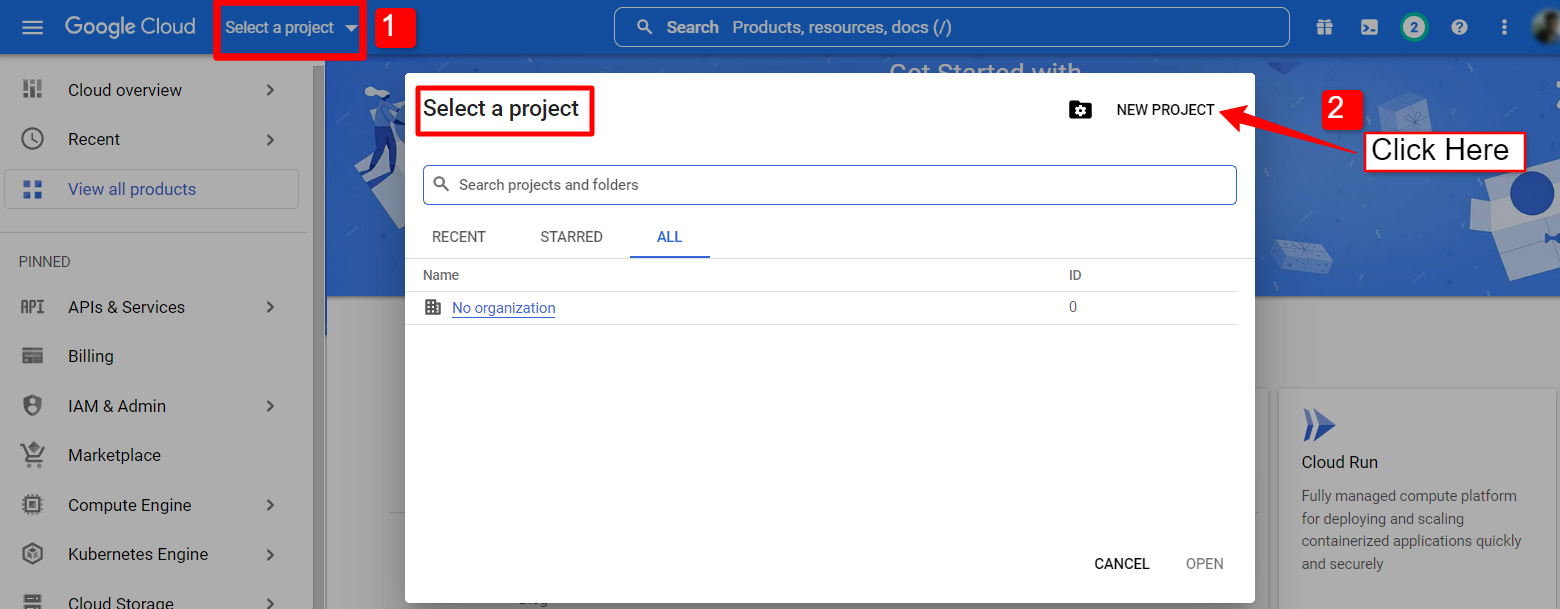
Aby utworzyć nowy projekt, wprowadź nazwę projektu i lokalizację (jeśli dotyczy), a następnie kliknij przycisk Utwórz .
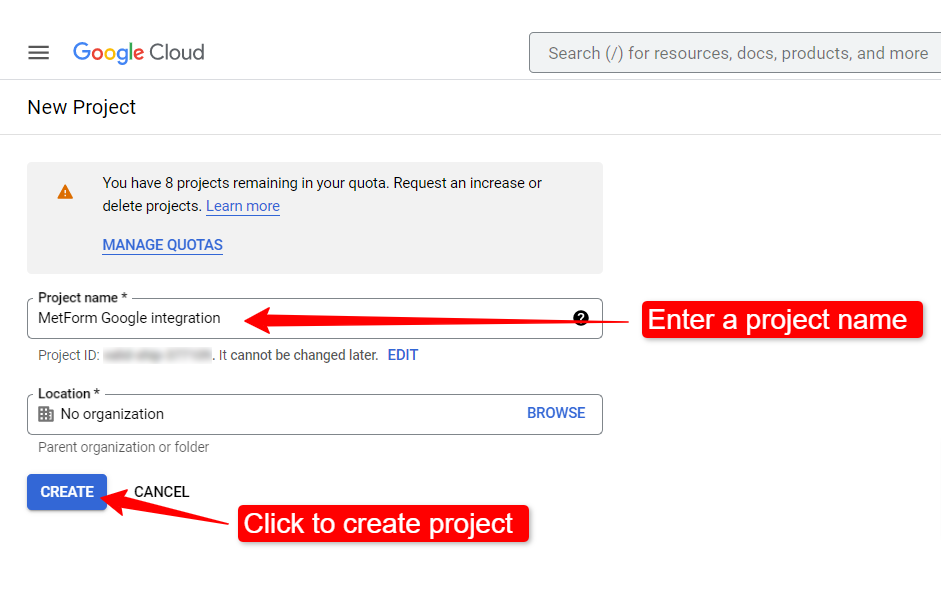
Utworzenie projektu może zająć kilka sekund. Otwórz pasek powiadomień, aby sprawdzić, czy projekt został utworzony. Po zakończeniu procesu kliknij właśnie utworzony projekt, aby otworzyć stronę projektu.
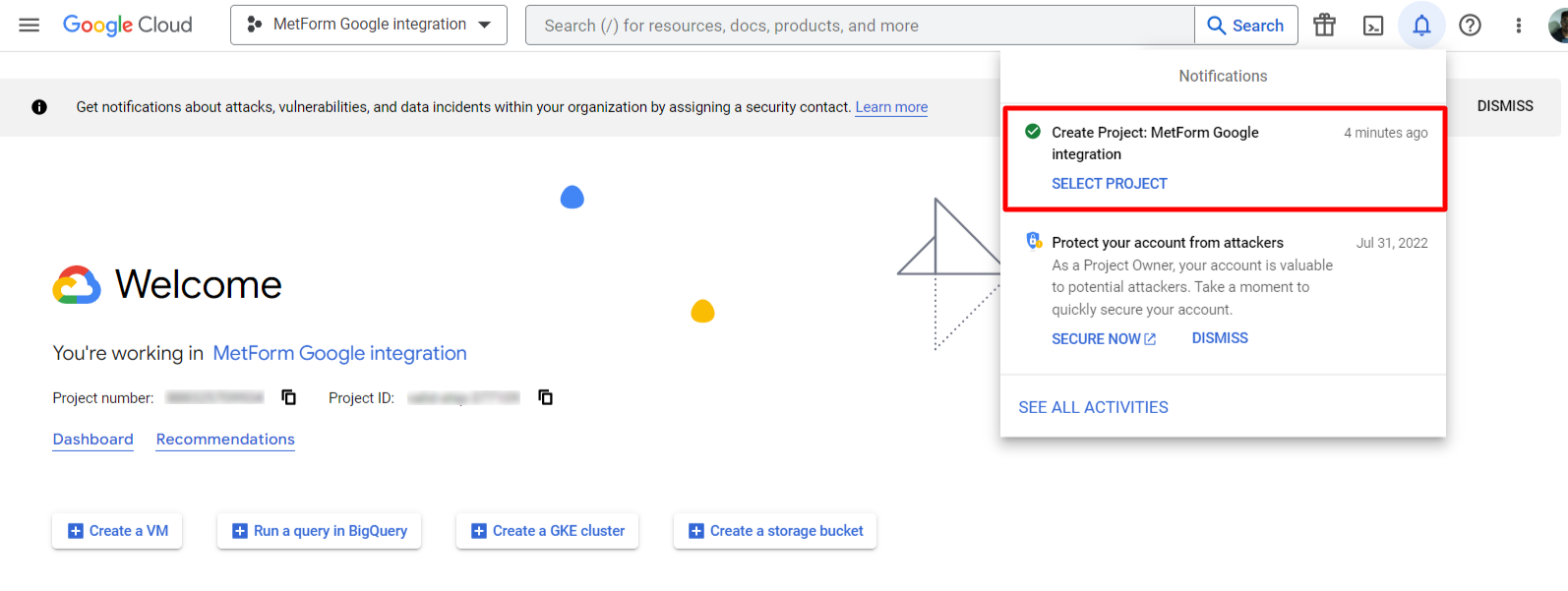
Rejestracja aplikacji
Następnie otwórz pulpit nawigacyjny projektu i w sekcji API przejdź do przeglądu interfejsów API .
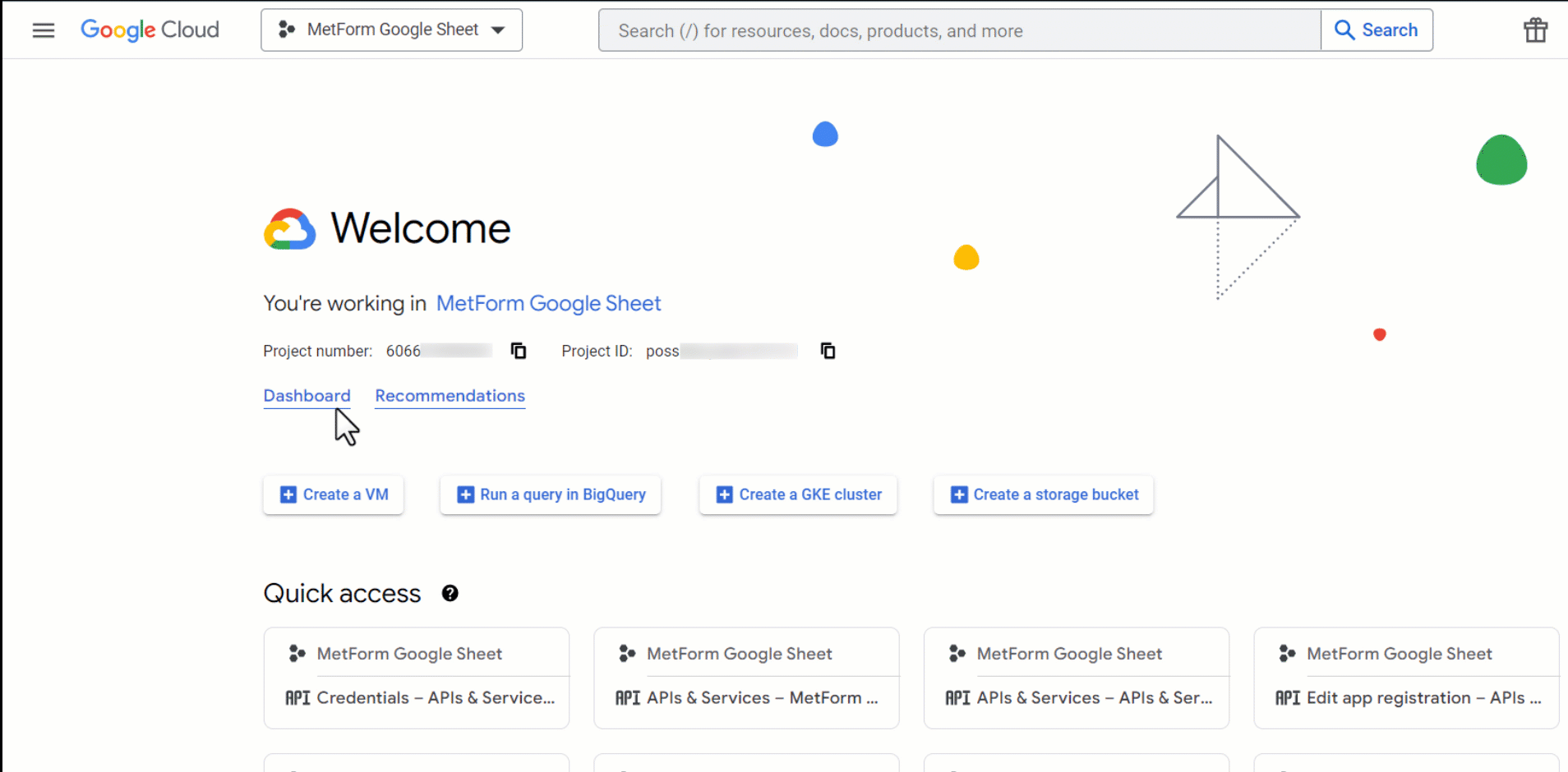
Następnie otwórz ekran zgody OAuth z paska bocznego. Następnie na ekranie zgody OAuth wybierz Typ użytkownika na Zewnętrzny i kontynuuj, klikając przycisk „Utwórz”.
Na następnym ekranie wprowadź informacje o aplikacji, w tym nazwę aplikacji i adres e-mail pomocy technicznej użytkownika . Możesz także dodać logo aplikacji i informacje o domenie aplikacji. Następnie wprowadź autoryzowane domeny i informacje kontaktowe programisty , a następnie kliknij Zapisz i kontynuuj .
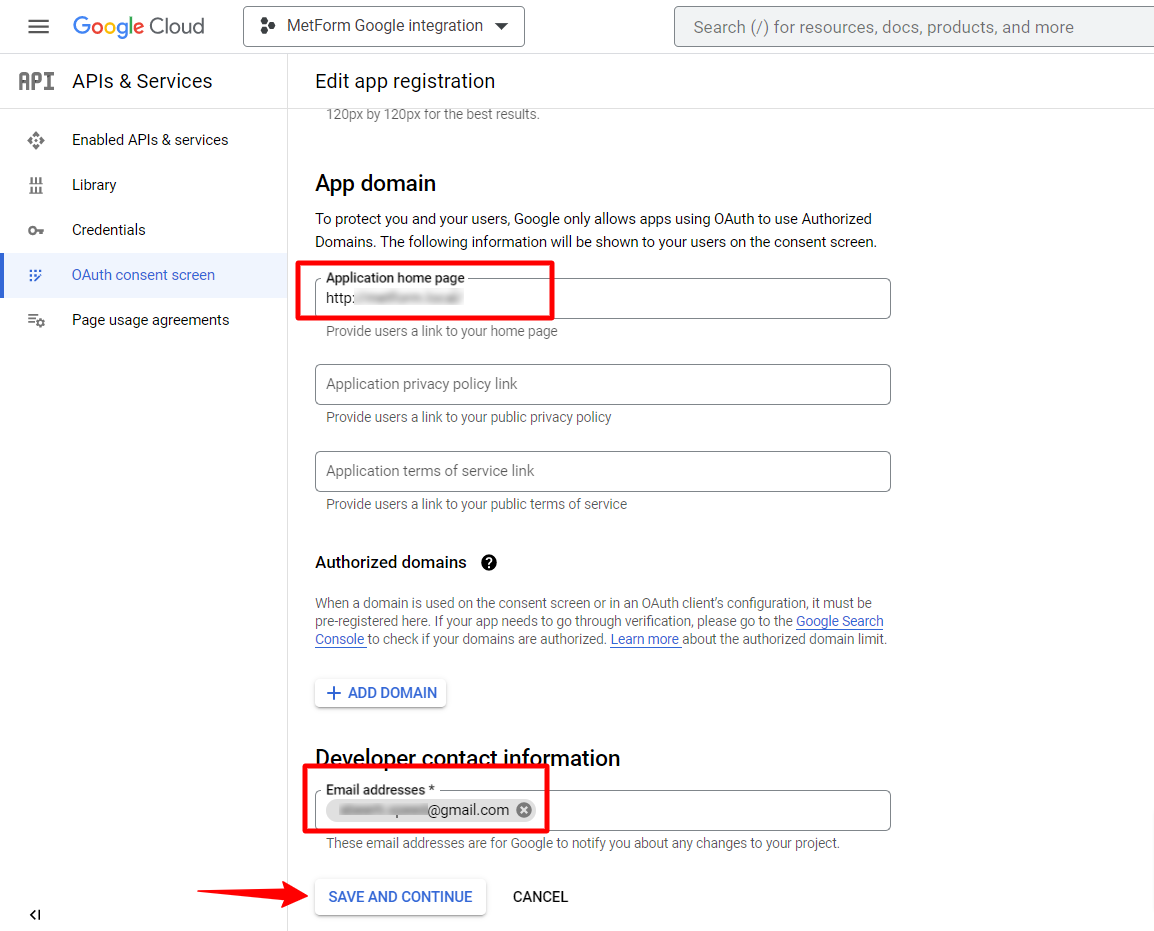
Następnie przejdź do zakładek Zakresy i Użytkownicy testowi, które są opcjonalne. W razie potrzeby możesz dodać informacje lub pozostawić je bez zmian. następnie kliknij przycisk Zapisz.
Na koniec opublikuj aplikację na ekranie zgody OAuth.
Wygeneruj poświadczenia aplikacji
Teraz przejdź do Credentials, kliknij Create Credentials i wybierz ID klienta OAuth . Aby utworzyć identyfikator klienta OAuth, wybierz Typ aplikacji na „Aplikacja internetowa” i wprowadź nazwę.
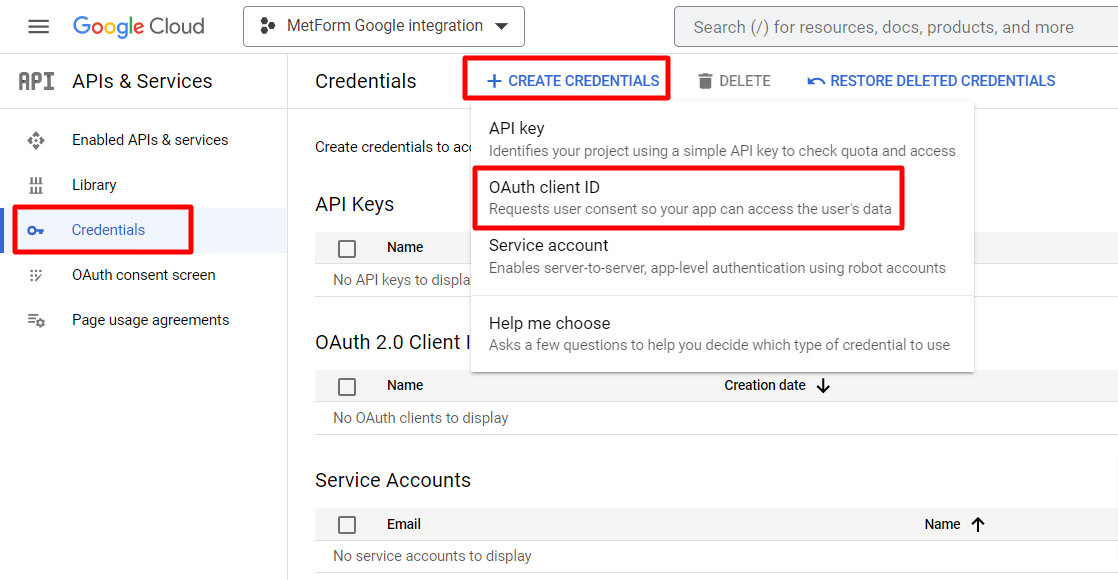
Aby kontynuować, musisz dodać identyfikator URI autoryzowanego przekierowania. Otrzymasz ten adres URL przekierowania z pulpitu nawigacyjnego WordPress, jeśli masz aktywną wtyczkę MetForm w swojej witrynie.

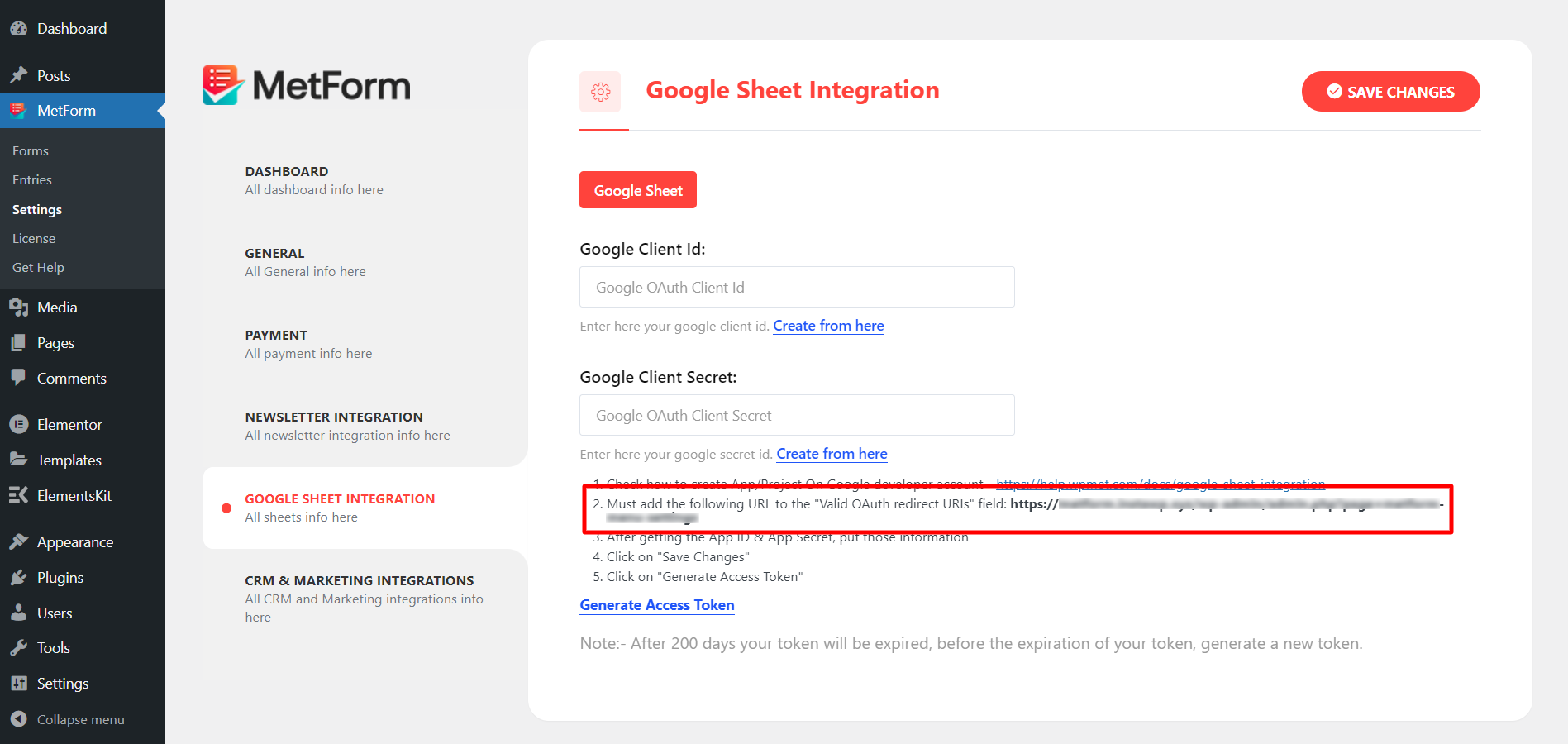
Otwórz nową kartę w przeglądarce internetowej i zaloguj się do swojej witryny WordPress. Przejdź do pulpitu nawigacyjnego WordPress > MetForm > Ustawienia > Integracja z Arkuszem Google . Znajdziesz tam identyfikator URI przekierowania, skopiuj go i wróć do strony Poświadczenia w konsoli Google Cloud.
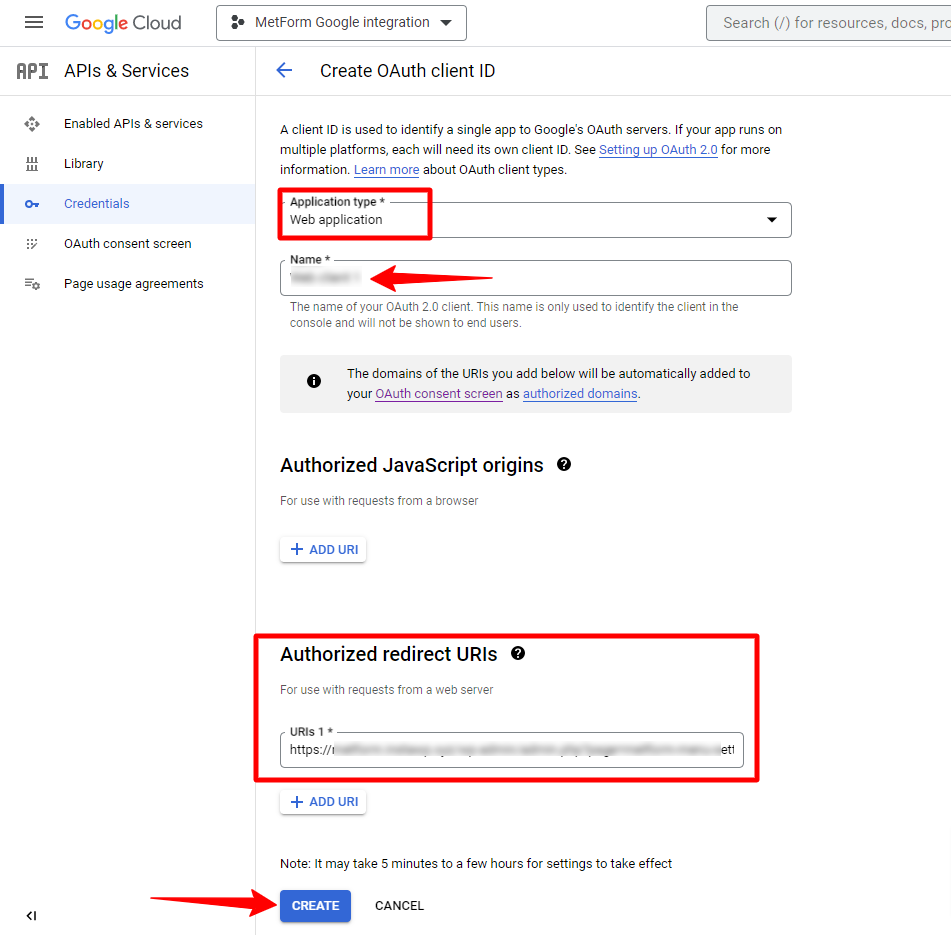
Po dodaniu URI autoryzowanego przekierowania kliknij przycisk „Utwórz”.
Po utworzeniu klienta OAuth otrzymasz swój identyfikator klienta i klucz tajny klienta w wyskakującym oknie. Skopiuj te poświadczenia i przejdź do następnego kroku.
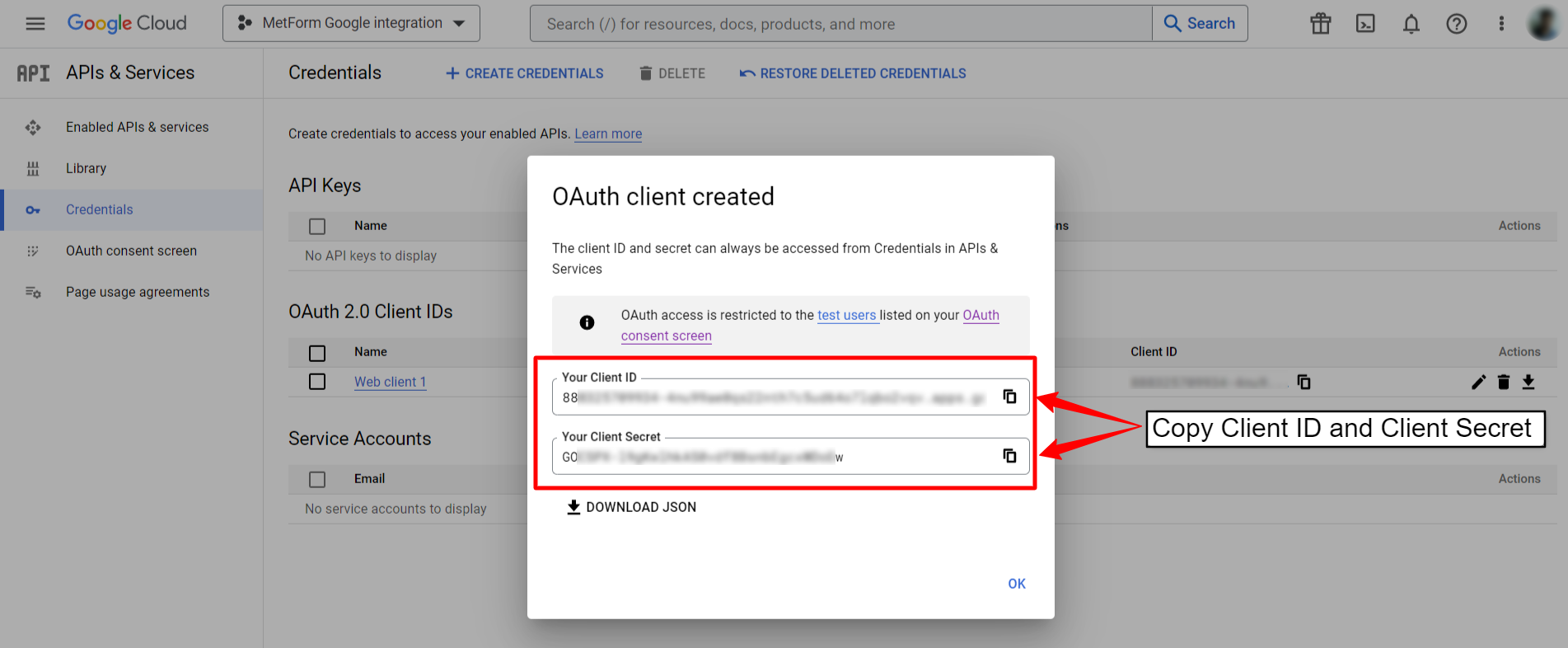
Zweryfikuj za pomocą poświadczeń aplikacji
Teraz ponownie przejdź do pulpitu nawigacyjnego WordPress> MetForm> Ustawienia> Integracja z Arkuszem Google i wklej identyfikator klienta Google i klucz klienta Google w wymaganym polu. Następnie kliknij przycisk Zapisz zmiany.
Następnie kliknij Wygeneruj token dostępu , aby zatwierdzić dostęp dla aplikacji.
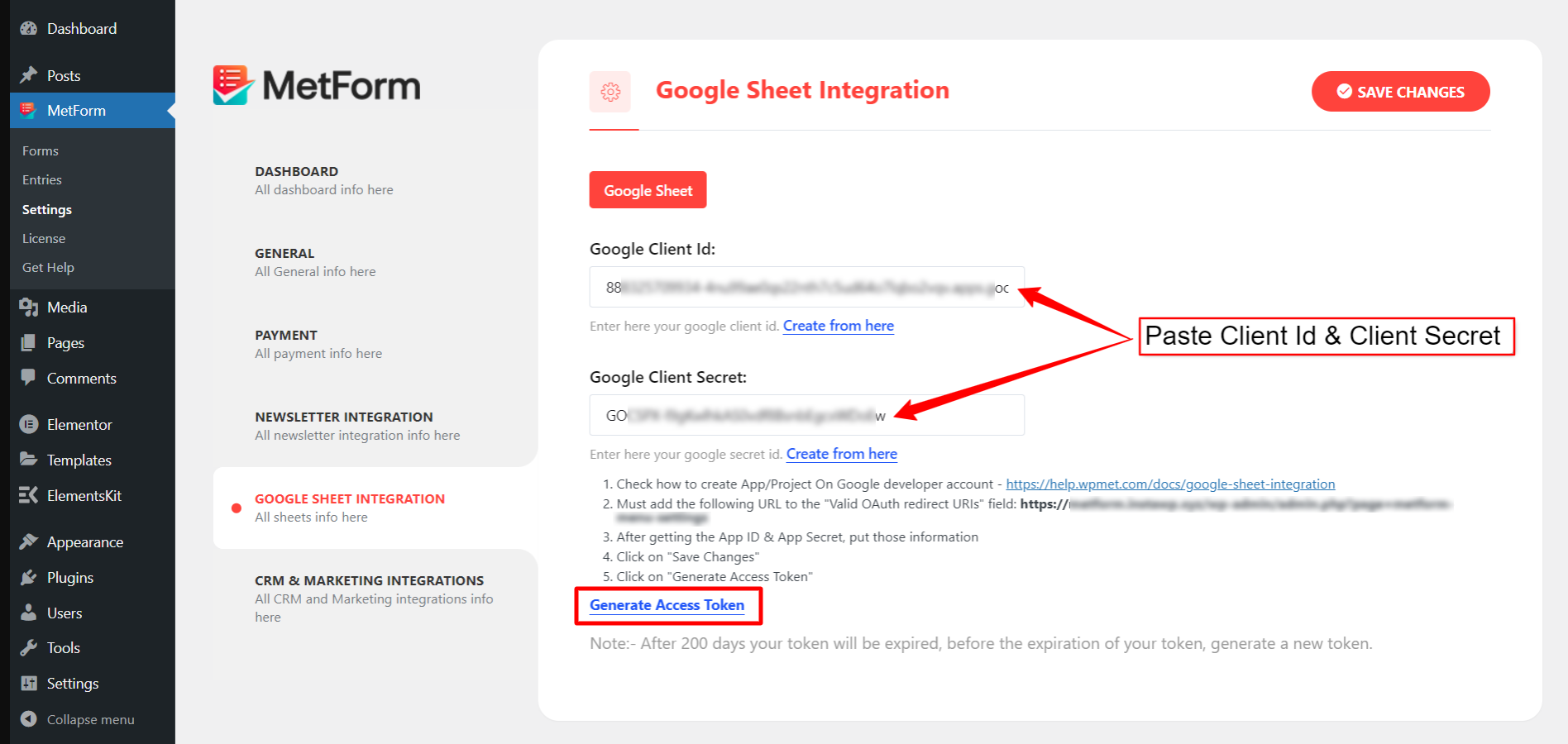
Krok 2: Włącz interfejs API Arkuszy Google
W kolejnym kroku przejdź do dashboardu projektu w Google Cloud Console i przejdź do biblioteki API bieżącego projektu .
Znajdź interfejs API Arkuszy Google i otwórz go. Następnie włącz interfejs API.
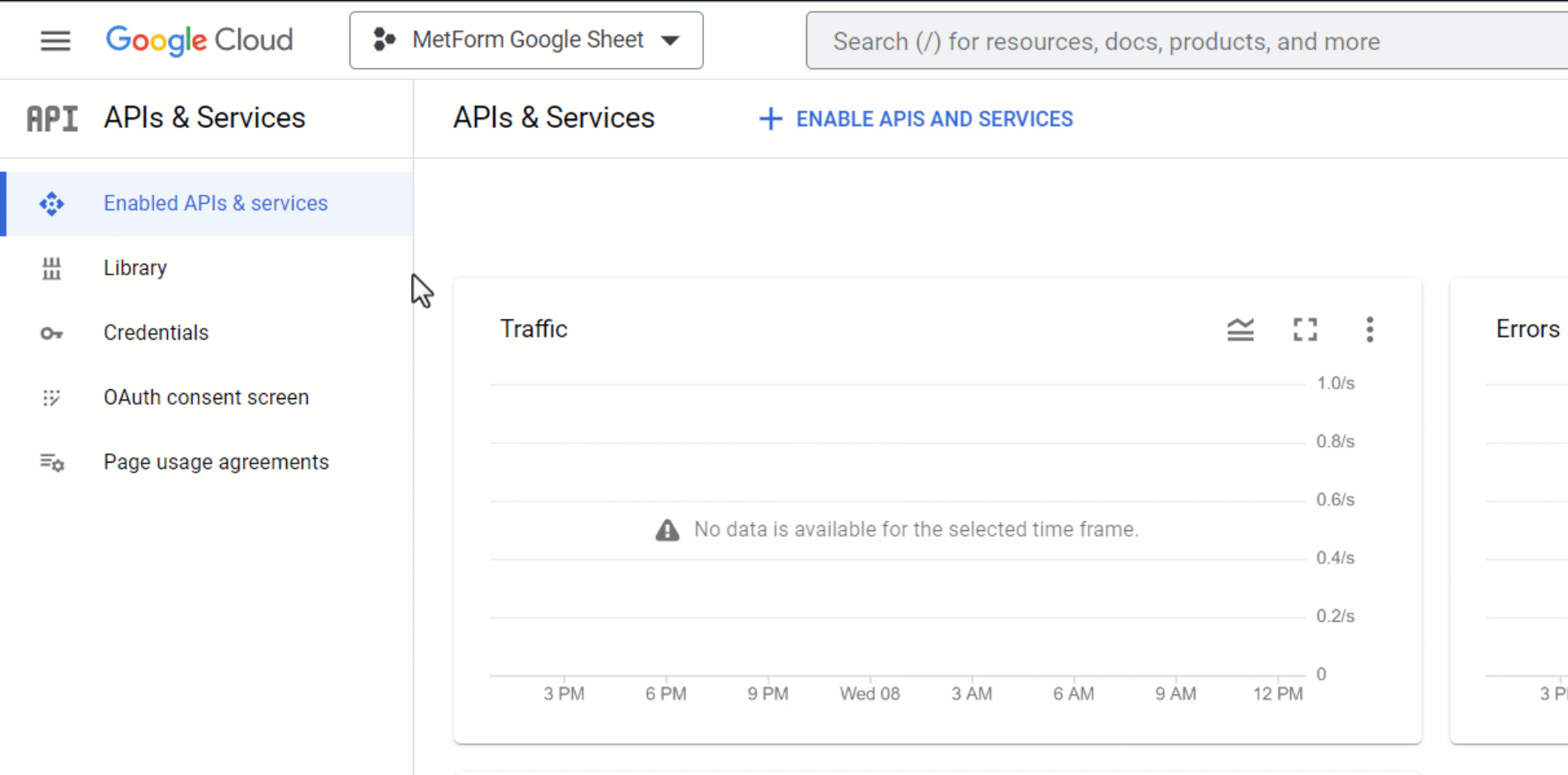
Krok 3: Zintegruj z MetForm
Ostatnim krokiem jest zintegrowanie formularza WordPress z Arkuszami Google.
W przypadku istniejącego formularza kliknij opcję Edytuj pod formularzem, aby otworzyć ustawienia formularza. Przejdź na kartę Integracja i włącz Arkusz Google .
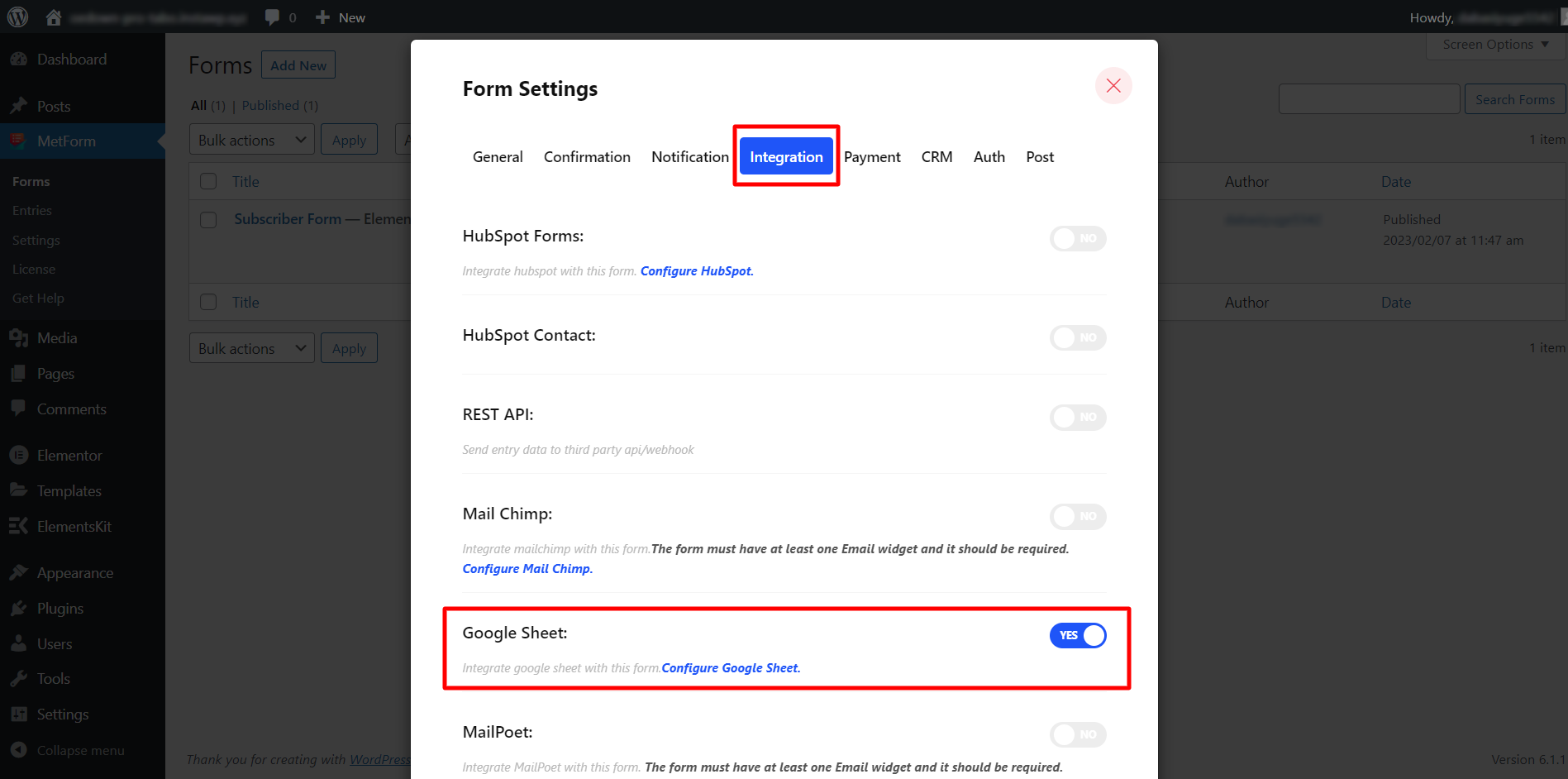
Otóż to. Integracja arkuszy Google z MetForm została zakończona. Teraz prześlij dane, a formularz WordPress prześle je bezpośrednio do arkuszy Google.
Eksport danych z formularza WordPress do arkuszy Google
Zobaczmy, jak to działa. Na przykład pokażemy dwa rodzaje formularzy:
- Formularze ogólne (takie jak formularze rejestracji na wydarzenia, formularze zwrotne itp.)
- Formularze quizu.
Formularze ogólne:
Aby wysyłać dane do Arkuszy Google z formularzy WordPress, takich jak formularze rejestracji na wydarzenia, formularze kontaktowe i formularze opinii, możesz utworzyć ogólny formularz za pomocą MetForm.
W tym celu przejdź do MetForm > Formularze > Dodaj nowy plik . Następnie w wyskakującym okienku „Utwórz formularz” wprowadź nazwę formularza i wybierz typ formularza Formularz ogólny .
MetForm ma dziesiątki dostępnych szablonów formularzy, w tym szablony:
- Formularze kontaktowe
- Formularze rezerwacji
- Formularze zwrotne
- Formularze subskrypcji
- Formularze wsparcia
- Formularz rejestracyjny wydarzenia
- Formularze zapisu do newslettera
I więcej.
Możesz wybrać jeden szablon i przejść dalej, klikając przycisk „Edytuj formularz”. Następnie, jak pokazano w Kroku 3, Ustawienia formularza, włącz integrację z Arkuszem Google, aby połączyć formularze WordPress z Arkuszami Google.
Eksportuj dane z formularza WordPress do Arkuszy Google:
Przesłanie formularza WordPress:
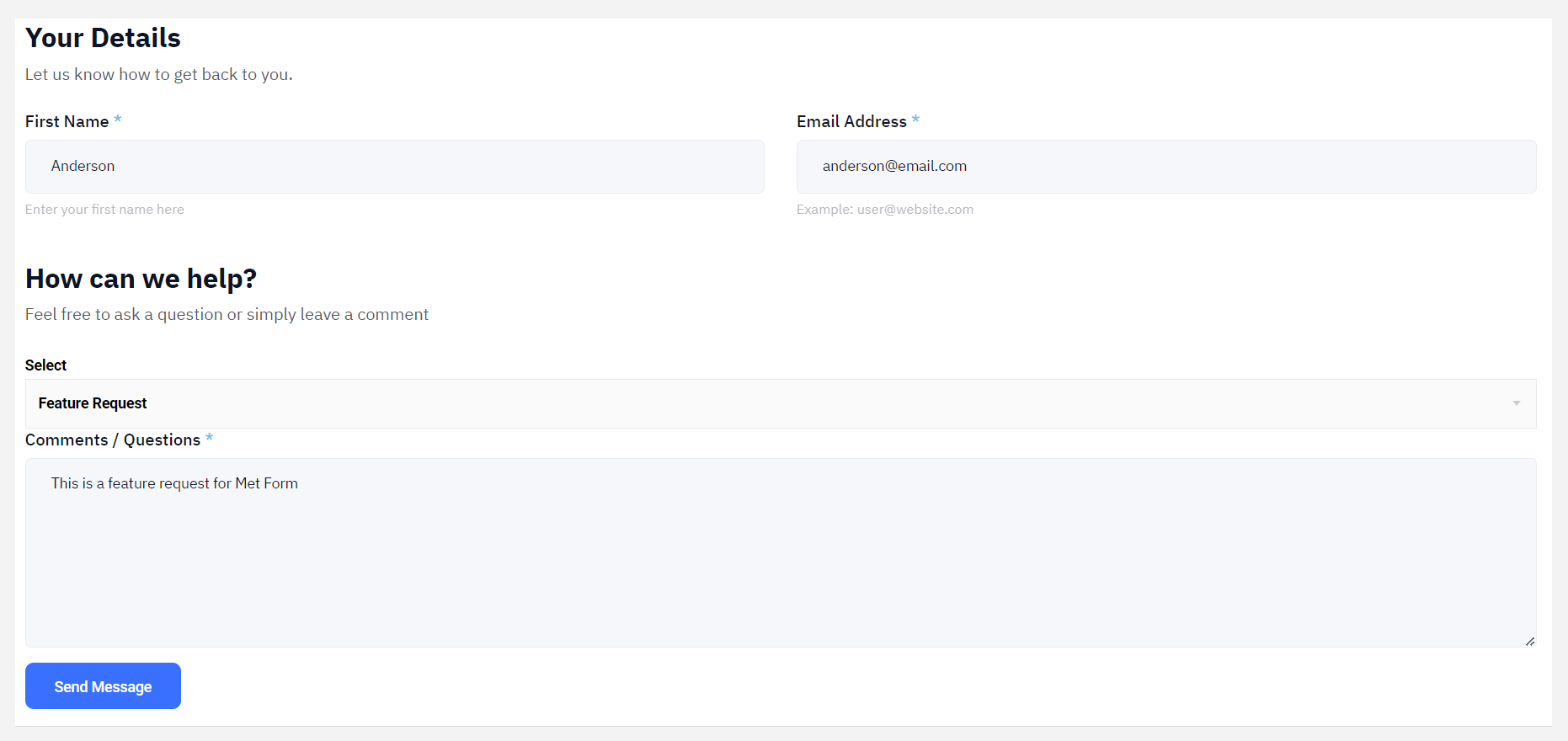
Wyeksportowane dane w Arkuszach Google:
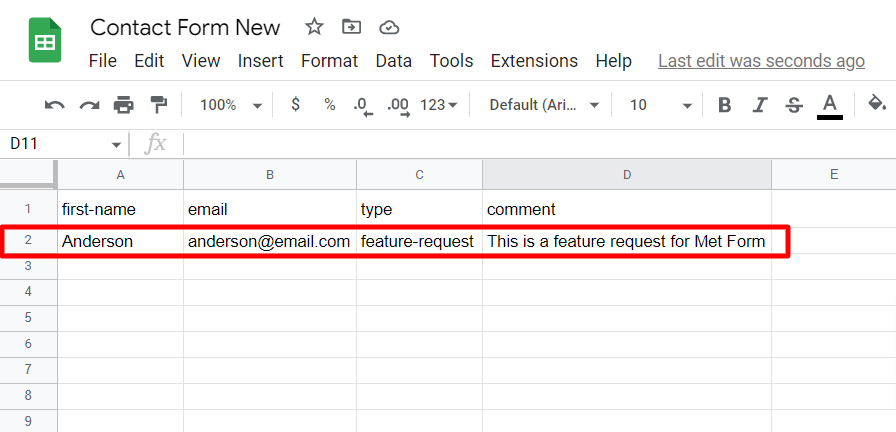
Formularz quizu:
Możesz także tworzyć formularze quizów za pomocą MetForm. W tym celu przejdź do MetForm > Formularze > Dodaj nowy i wybierz typ formularza „ Formularz quizu ” i kliknij przycisk Edytuj formularz , aby zaprojektować formularz quizu. Nie zapomnij też włączyć integracji arkuszy Google w ustawieniach formularza, jak pokazano w kroku 3.
Eksportuj dane z formularza WordPress do Arkuszy Google:
Przesłanie formularza quizu WordPress:
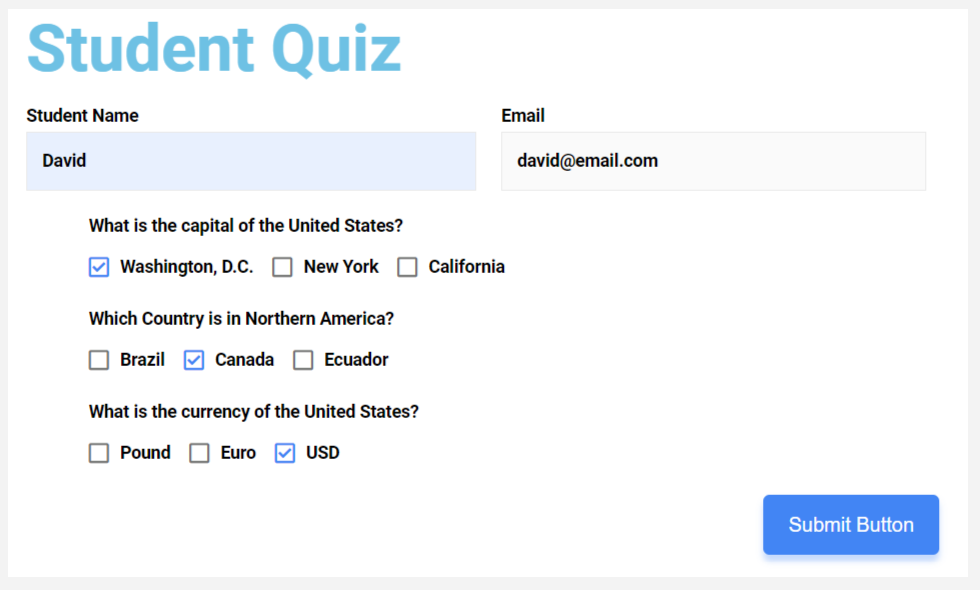
Wyeksportowane dane quizu w Arkuszach Google:
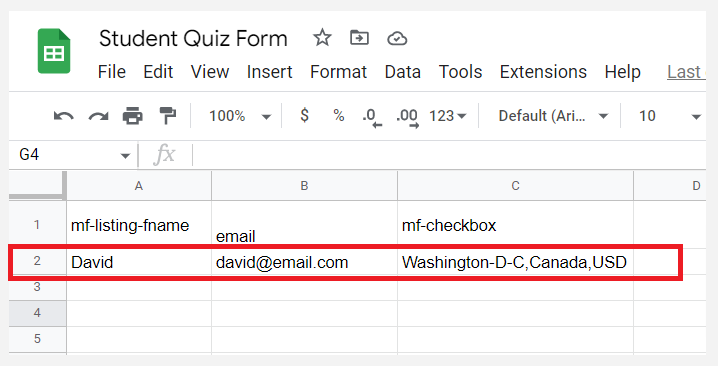
Integracja Arkusza Google z formularzem Elementor Pro przy użyciu ElementsKit
Istnieje inny sposób łączenia formularzy WordPress z Arkuszami Google. Ta metoda jest szczególnie przydatna w przypadku formularzy Elementor Pro.
Możesz połączyć formularze Elementor Pro z Arkuszami Google za pomocą ElemensKit. Aby to zrobić, wygeneruj poświadczenia Google (identyfikator klienta i klucz tajny klienta) dla identyfikatora URI przekierowania ElementsKit OAuth. Następnie dodaj poświadczenia w ElementsKit > Ustawienia użytkownika > Formularz Google Sheet For Elementor Pro i wygeneruj token dostępu.
Następnie utwórz formularz Elementor Pro, a dane zostaną przesłane do Arkuszy Google dla każdego zgłoszenia.
Przeczytaj dokumentację dotyczącą integracji formularza Elementor Pro z Arkuszami Google:
Dowiedz się, jak zintegrować formularz Elementor Pro z Arkuszami Google za pomocą ElementsKit
Podsumowując
Jeśli wykonałeś powyższe kroki, powinieneś być w stanie połączyć formularze WordPress z Arkuszami Google, a dane przesłane z formularza są bezproblemowo eksportowane do Arkuszy Google.
MetForm oferuje szereg wygodnych i gotowych do użycia funkcji, które zaspokoją potrzeby wszystkich. Pobierz MetForm Pro i zdobądź wyższy poziom doświadczenia w tworzeniu formularzy WordPress!

